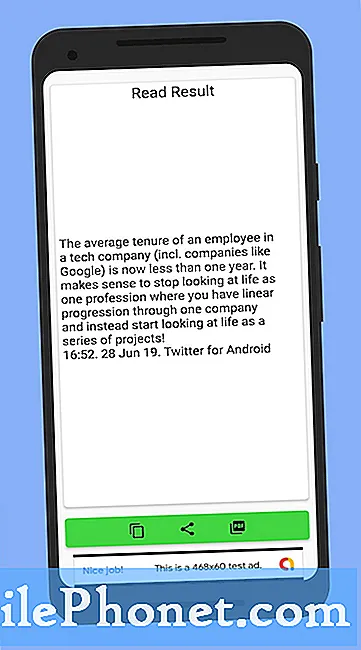Sisältö
Verkko-ongelmat, tiliongelmat, virheelliset asetukset, vialliset päivitykset ja ohjelmistovirheet ovat tekijöitä, jotka voidaan pitää verkkoon liittyvien ongelmien, kuten Android-laitteiden viestivirheiden, syynä. Jokainen näistä näkökohdista on kuitenkin välttämätöntä selvitettäessä asiaankuuluvia kysymyksiä.Tässä yhteydessä korostetaan yleisiä ratkaisuja ja ehdotettuja kiertotapoja, joita voidaan käyttää käsitellessäsi asiaa uudessa Samsung Galaxy J2 Pro (2018) -älypuhelimessa, jossa laite ei pysty lähettämään tai vastaanottamaan tekstiviestejä tai tekstiviestejä. Voit tarvittaessa viitata tähän läpikäyntiin.
Ennen kuin jatkat, jos etsit ratkaisua puhelimesi ongelmaan, yritä selata vianetsintäsivujamme nähdäksesi, tukemmeko laitettasi. Jos puhelimesi on tuettujen laitteiden luettelossa, siirry vianmäärityssivulle ja etsi vastaavia ongelmia. Käytä rohkeasti ratkaisujamme ja kiertotapojamme. Älä huoli, että se on ilmainen. Mutta jos tarvitset edelleen apuamme, täytä Android-kysymyksimme ja ota meihin yhteyttä valitsemalla Lähetä.
Kuinka vianmääritys Galaxy J2 Pro 2018: lle, joka ei voi lähettää / vastaanottaa tekstiviestejä
Ennen kuin aloitat vianmääritysmenettelyjen, tarkista ja varmista, että laitteesi saa hyvän signaalin, ainakin yksi vakaa signaalipalkki toimii. Jos laitteessasi esiintyy ajoittaista signaalia tai signaalihäviöitä, sinun on ensin käsiteltävä verkko- tai signaaliongelmia. Kun olet saanut tämän kiinteän yhteyden, verkkotoimintojen pitäisi olla toimintakunnossa ja toimia jälleen kunnolla.
Jos voit vastaanottaa tekstiviestejä, mutta et voi lähettää niitä, tarkista ja varmista, että tililläsi on hyvä maine. Jotkut operaattorit asettavat pehmeän yhteyden tai poistavat väliaikaisesti käytöstä lähtevät palvelut, mukaan lukien tekstiviestit ja soittotoiminnot tilille, joilla on ratkaisemattomia ongelmia. Voit sulkea tämän pois soittamalla palveluntarjoajallesi, jotta voit tarkistaa tilisi tilan ja ratkaista tarvittaessa kaikki tiliin liittyvät ongelmat, jotka on käsiteltävä.
Ja varmista, että ongelma ei ole eristetty käyttämässäsi viestisovelluksessa, yritä lähettää tekstiviestejä tai tekstiviestejä käyttämällä muita vaihtoehtoisia viestisovelluksia. Jos käytät varastosovellusta, vaihda kolmannen osapuolen viestisovellukseen tai päinvastoin.
Ensimmäinen ratkaisu: Sulje viestisovellus ja käynnistä se sitten uudelleen.
Jos tämä on vasta ensimmäinen kerta, kun kohtaat ongelmia tekstiviestien lähettämisessä tai vastaanottamisessa ilman verkko-ongelmia tai signaaliongelmia laitteellasi, todennäköisesti tämä on vain satunnainen ongelma, joka ilmenee käyttämässäsi viestisovelluksessa. Voit sulkea tämän pois sulkemalla sovelluksen, käynnistämällä puhelimesi uudelleen ja yrittämällä sitten lähettää tai vastaanottaa tekstiviestejä uudelleen. Näin:
- Navigoida johonkin Sovellukset aloitusnäytöltä.
- Vedä näyttöä vasemmalle päästäksesi lisää Sovellukset.
- Näpäytä Älykäs johtaja -kuvaketta.
- Napauta RAM annetuista vaihtoehdoista.
- Napauta Lopeta kaikki näytön alareunassa sulkeaksesi kaikki taustasovellukset, mukaan lukien Viestit sovellus.
Päivitä sovellukset ja puhelinjärjestelmä käynnistämällä puhelin uudelleen ja käynnistämällä sitten Viestit-sovellus uudelleen nähdäksesi, toimiiko se jo oikein.
Toinen ratkaisu: Tyhjennä sovelluksen välimuisti ja tiedot.
Viestisovelluksen muistissa välimuistissa olevat väliaikaiset tiedostot voivat vioittua jossain vaiheessa, ja kun tämä tapahtuu, sovelluksen toiminnot todennäköisesti vaikuttavat. Tällöin viestisovelluksesi alkaisi toimia oudosti ja esiintyy haitallisia oireita. Välimuistin ja tietojen tyhjentäminen viestisovelluksesta voi auttaa varmistamaan, että tämä ei aiheuttanut vaikeuksia tekstiviestien lähettämisessä tai vastaanottamisessa Galaxy J2 Pro 2018: lle. Näin se tehdään:
- Napauta Sovellukset aloitusnäytöltä.
- Navigoida johonkin Asetukset-> Sovellukset valikko tai Asetukset-> Sovellukset ja ilmoitukset-> Sovellustiedot, Oreo-käyttöjärjestelmässä toimiville laitteille.
- Napauta Viestit (tai käytössä olevan viestisovelluksen nimi).
- Napauta Varastointi.
- Napauta Tyhjennä välimuisti. Tämä pyyhkii välimuistitiedostot Messaging-sovelluksesta.
- Jos haluat tyhjentää sovellukseen tallennetut tiedot, kuten kirjautumistiedot, tallennetut pelit ja muut viestitiedot, napauta Puhdas data liian.
- Napauta OK vahvistaa.
Käynnistä laite uudelleen (pehmeä nollaus), kun välimuisti on tyhjennetty, jotta järjestelmä ja sovellukset voidaan myös päivittää.
Kolmas ratkaisu: Poista vanhat ja ei-toivotut viestit postilaatikostasi.
Saapuneet-kansioon kertyneet vanhat viestit eivät vain kuluttaneet muistitilaa, vaan voivat myös aiheuttaa ongelmia viesteille ja muille puhelintoiminnoille varsinkin kun ne vioittuvat. Sama voi tapahtua, jos jokin näistä viesteistä upottaa haittaohjelmia. Voit sulkea tämän pois poistamalla kaikki vanhat, käyttämättömät ja ei-toivotut viestit ja / tai viestiketjut postilaatikostasi.
Jos haluat poistaa tiettyjä viestejä keskustelussa jonkun henkilön kanssa, avaa Viestit sovellus, etsi ja avaa keskustelu, josta haluat poistaa viestin. Vieritä ylöspäin ja etsi teksti, jonka haluat poistaa viestiketjusta. Paina pitkään valittua viestiä, kunnes Viestiasetukset ilmestyy. Napauta sitten vaihtoehtoa Poista viesti.
Valittu viesti poistetaan sitten viestiketjusta tai keskusteluhistoriasta.
Voit poistaa useita viestiketjuja tai keskusteluja seuraavasti:
- Avaa Viestit sovellus.
- Napauta Valikko-painike avataksesi pika-asetusvalikon.
- Valitse Poista ketjut vaihtoehto.
- Merkitse kaikki käyttämättömät ketjut, jotka haluat poistaa tai napauta Valitse kaikki.
- Napauta Poista-painike vahvistaa.
Voit myös asettaa laitteen poistamaan kaikki viestit automaattisesti, kun viestien enimmäismäärä on saavutettu. Tähän asetukseen pääsee Viestit sovelluksen asetusvalikko. Etsi vain ja valitse vaihtoehto Poista vanhat viestit.
Käynnistä laite uudelleen, kun olet tehnyt muutokset viestiasetuksiin, ja yritä sitten selvittää, korjasiko se ongelman.
Neljäs ratkaisu: Poista SIM-kortti ja asenna se uudelleen.
Jos et voi lähettää tai vastaanottaa tekstiviestejä ja että saat virheilmoituksia tai koodeja, jotka liittyvät SIM-korttiin tai verkkoon, yritä poistaa ja asentaa SIM-kortti laitteellesi. Sen lisäksi, että asetat SIM-kortin uudelleen paikalleen, sen avulla voit myös tarkistaa mahdolliset näkyvät vauriot itse SIM-kortissa. Se on myös vaihtoehtoinen tapa päivittää laitteen verkkotoiminnot. Näin voit poistaa ja asentaa SIM-kortin uudelleen Galaxy J2 Pro (2018) -älypuhelimeesi:
- Sammuta puhelin.
- Irrota takakansi puhelimen ollessa sammutettuna.
- Poista sitten akku.
- Vedä SIM-kortti ulos.
- Tarkista, ettei SIM-kortissa ole näkyviä vaurioita.
- Jos kaikki näyttää hyvältä, aseta SIM-kortti SIM-korttipaikkaan kullanväriset kontaktit alaspäin.
- Aseta ensisijainen SIM-kortti SIM-korttipaikkaan 1 ja toissijainen SIM-kortti SIM-korttipaikkaan 2.
- Aseta akku takaisin paikalleen ja aseta sitten takakansi.
Kun kaikki on asetettu takaisin paikalleen, voit käynnistää puhelimesi uudelleen. Odota, kunnes se käynnistyy kokonaan, ja yritä sitten luoda ja lähettää testiviesti nähdäksesi, toimiiko se jo suunnitellusti.
Viides ratkaisu: Palauta APN-asetukset Galaxy J2 Pro (2018) -laitteellesi.
Virheellinen verkon valinta voi johtaa verkkoon liittyviin ongelmiin, kuten tekstiviestien lähettämisen epäonnistumiseen. Olet ehkä määrittänyt verkkoasetuksesi ja muuttanut verkkoasetuksia vahingossa. Seurauksena on ollut väärä operaattori / SIM-palvelu. Voit sulkea tämän pois todennäköisestä syystä yrittämällä palauttaa Galaxy J2 Pron (2018) tukiasemien nimet tai APN-asetukset oletusarvoihin. Näin:
- Navigoida johonkin Asetukset-> Yhteydet valikossa.
- Napauta Lisää verkkoja.
- Napauta Matkapuhelinverkot.
- Valitse Tukiasemien nimet.
- Napauta Valikkonäppäin.
- Napauta sitten Palauta oletusarvo -painiketta.
Jos haluat varmistaa ja varmistaa, että käytät laitteellasi oikeita APN-asetuksia, ota yhteyttä verkkopalveluntarjoajaasi tai operaattoriin saadaksesi lisätietoja.
Pyydä lisää apua
Jos epäilet, että ongelma johtuu vahingoittuneesta SIM-kortista, kuten silloin, kun näet näkyviä viitteitä SIM-kortin mahdollisista vaurioista, kuten naarmuja tai kolhuja, ongelma johtuu todennäköisesti huonosta SIM-kortista. Voit pyytää uutta SIM-kortin vaihtoa tai muita suosituksia operaattoriltasi tai verkkopalveluntarjoajaltasi. On suositeltavaa ottaa yhteyttä operaattoriin ennen SIM-kortin vaihtamista varmistaaksesi, että kaikki palvelut ovat aktivoituneet uudella SIM-kortilla. Operaattorin asetukset on ehkä päivitettävä.
Älä unohda käyttää takuita, jos laitteellesi voidaan edelleen myöntää joko korjaus- tai laitteen vaihtotakuu.
Ota yhteyttä meihin
Olemme aina avoimia ongelmallesi, kysymyksiisi ja ehdotuksiisi, joten ota rohkeasti yhteyttä täyttämällä tämä lomake. Tämä on ilmainen palvelumme, jota emme veloita sinulta senttiäkään. Huomaa kuitenkin, että saamme satoja sähköposteja päivittäin, ja on mahdotonta vastata jokaiseen niistä. Mutta voit olla varma, että luemme jokaisen saamamme viestin. Niille, joille olemme auttaneet, levitä sanaa jakamalla viestit ystävillesi tai vain pitämällä Facebook- ja Google+ -sivumme tai seuraamalla meitä Twitterissä.
Viestit, jotka haluat ehkä tarkistaa:
- Kuinka korjata Instagram, joka kaatuu jatkuvasti Samsung Galaxy J2 Pro 2018: ssa (helpot vaiheet)
- Samsung Galaxy J2 Pro 2018: n korjaaminen mustalla kuolemanäytöllä (helpot vaiheet)
- Samsung Galaxy J2 Pro 2018 näyttää "Valitettavasti Galleria on pysähtynyt" -virheen
- Samsung Galaxy J2 Pro 2018 näyttää jäätyneeltä, näin purat sen (helpot vaiheet)
- Mitä tehdä, jos Samsung Galaxy J2 Pro 2018 ei tunnista SD-korttiasi (helpot vaiheet)
- Kuinka korjata SIM-korttivirhe Samsung Galaxy J2 Pro (2018) -älypuhelimessa (helpot vaiheet)